1. L'app STUDO
1.1 Cos'è l'app Studo?
1.2 Come inizio ad usare l'app Studo:
1.3 Funzioni dell'app Studo:
2. L'interfaccia FLOW
2.1 Cos'è Flow?
2.2 Come usare Flow:
2.3 Assistenza agli utenti:
3. Istruzioni per la presentazione della richiesta di riconoscimento di presenza e modulistica
3.1 Istruzioni
3.2 Modulistica
3.3 Procedura per presentare la richiesta di riconoscimento di presenza
1. L'app STUDO
1.1 Cos'è l'app Studo?
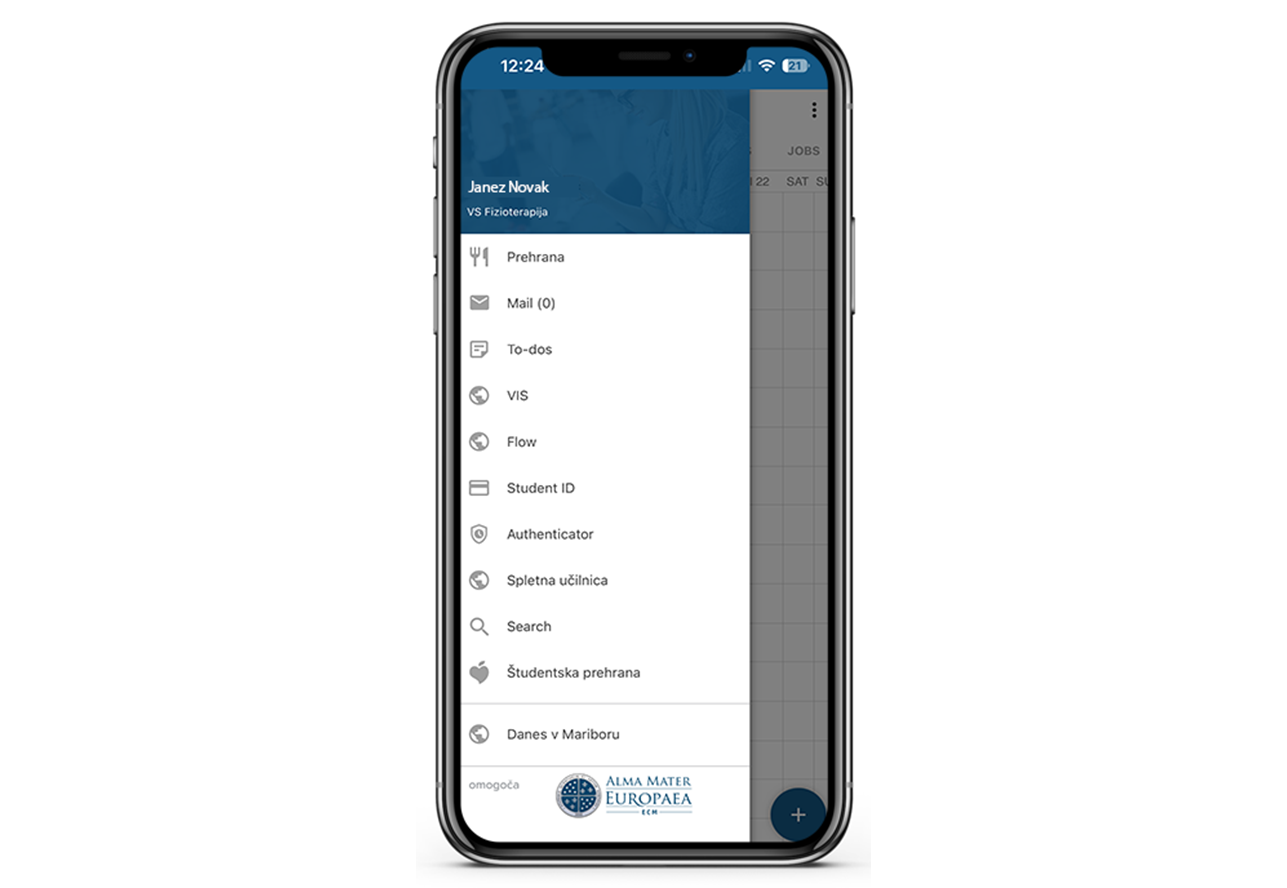
L'app Studo è un browser web che gli studenti di Slovenia, Austria e Germania preferiscono utilizzare per organizzare i propri studi e la vita extrascolastica. L'app è ottimizzata per dispositivi mobili e offre un accesso semplificato a tutti i sistemi universitari. Nell'app Studio gli studenti accedono a importanti siti web della propria università e facoltà e utilizzano altri servizi indipendenti dai sistemi universitari.
➤ Dettagli tecnici dell'app Studo
1.2 Come inizio ad usare l'app Studo:
1. Scaricare l'app: l'app Studo è disponibile su Apple Appstore, Google Play Store, Amazon Appstore e Huawei App Gallery. Si può accedere all'app tramite il link o digitare "Studo" nel browser del dispositivo mobile nello store.
2. Account utente Studo: Quando si apre l'applicazione per la prima volta sullo schermo appare "I am new to Studo", ossia, in italiano, "Sono nuovo su Studo". Per registrarsi cliccare sul pulsante, familiarizzare con i termini di utilizzo e creare il proprio profilo Studo collegato al proprio numero di telefono personale. Per garantire la sicurezza, dopo aver inserito i dati, riceverete tramite messaggio SMS un codice di conferma per l'attivazione dell'account.
3. Scegliere la propria università e facoltà: dopo aver creato con successo un account, scegliere la sede e l'istituto di origine in cui si studia.
4. Login: Accedere all'app Studio con il proprio account utente universitario (e-mail, numero di matricola, ecc.) e la password.
5. Azione!: La registrazione è stata completata con successo e si può già iniziare a utilizzare il proprio profilo Studo per organizzare facilmente lo studio e la vita extrascolastica.
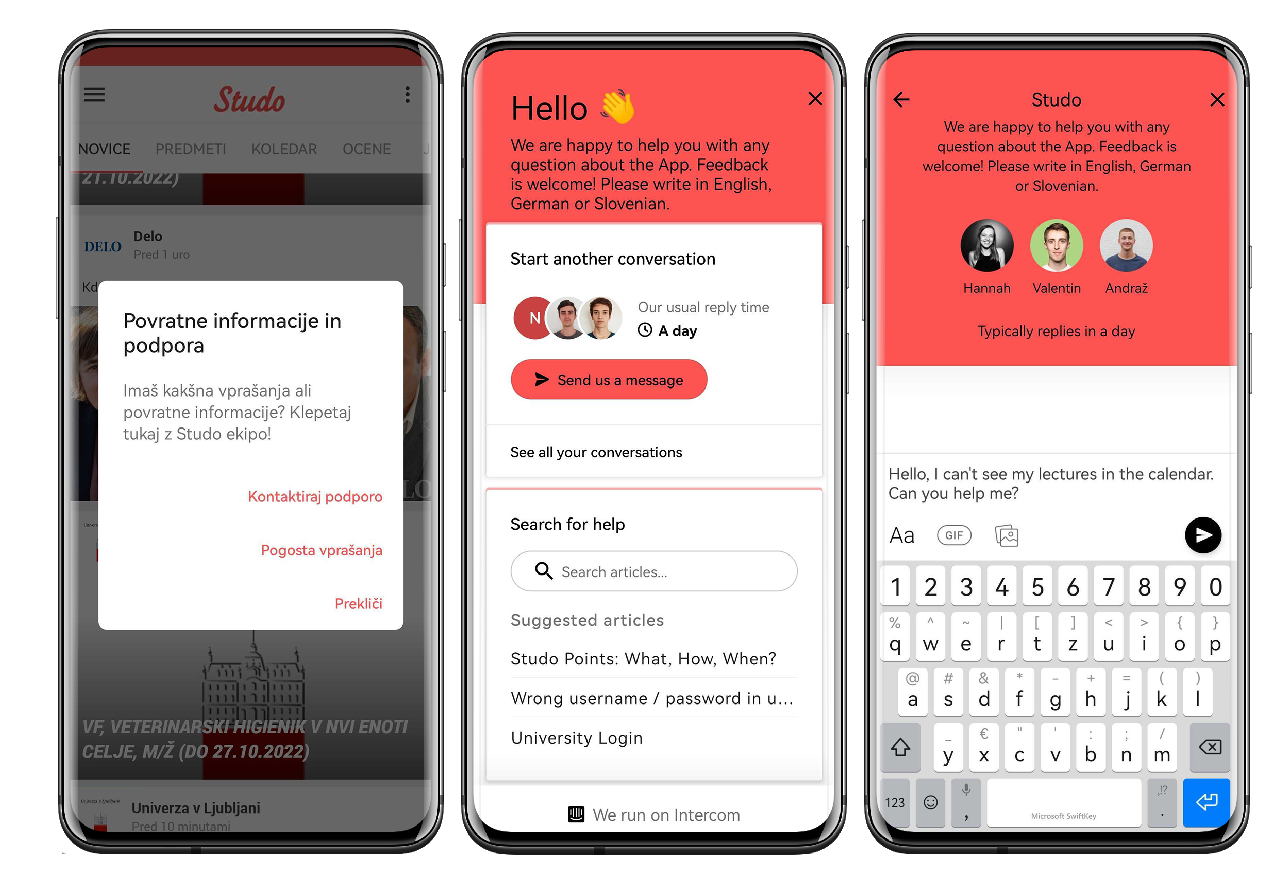
Da sinistra a destra: (1) Nell'angolo in alto a destra dell'app Studo si può contattare il servizio di supporto.
(2) Nel campo "Search for help", "Cerca aiuto" si trovano le risposte alle domande più frequenti riguardanti l'utilizzo dell'applicazione Studo.
Si può accedere a questo servizio di supporto anche qui.
(3) In questa finestra possiamo essere contattati in qualsiasi momento in relazione a domande sull'app Studio.
1.3 Funzioni dell'app Studo:
📰 Notizie: nella scheda "Notizie" gli studenti possono trovare informazioni dalla propria università e dai rappresentanti dell'università, nonché notizie sulla vita studentesca quotidiana.
📧 PPosta: con un client di posta gli studenti possono leggere, scrivere e inviare le email universitarie direttamente nell'app. Inoltre, gli studenti vengono informati su importanti e-mail di notifica push.
🎓 Corsi: Nella categoria "Corsi" gli studenti possono trovare tutti i corsi, ordinati per semestre. C'è anche un menu con informazioni e date per ogni materia.
📅 Calendario: il calendario mostra tutte le materie e gli esami dove lo studente è iscritto. Il calendario viene compilato automaticamente.
2. L'interfaccia FLOW
2.1 Cos'è Flow?
L'interfaccia Flow consente una facile gestione dei corsi e di altri dati sui livelli di partecipazione alle lezioni. I docenti possono facilmente registrare la presenza dei propri studenti con l'aiuto di un codice QR, sia durante le lezioni dal vivo che online. Inoltre, Flow fornisce informazioni in tempo reale sui tassi di partecipazione sia dei dipendenti che degli studenti.
2.2 Come usare Flow:
● Accesso online: dopo aver effettuato l'accesso al VIS premere il pulsante “Flow” nel menù laterale. L'immatricolazione è possibile solo per gli studenti che hanno perfezionato l'iscrizione al VIS (riceverete un messaggio dal dipartimento al termine dell'iscrizione).
● Accesso all'app Studo: premere il pulsante “Flow” nel menu laterale (in alto a destra). L'immatricolazione è possibile solo per gli studenti che hanno perfezionato l'iscrizione al VIS (riceverete un messaggio dal dipartimento al termine dell'iscrizione).
● Scansione del codice QR: scansionare il codice QR mostrato dal docente utilizzando dispositivi mobili con l'app Studo o l'app fotocamera del proprio dispositivo mobile.
● Registrazioni successive e richieste di riconoscimento della frequenza: se siete in ritardo alla lezione o non i docenti non riescono a leggere il codice QR, potranno registrare manualmente la vostra presenza. È inoltre possibile presentare una richiesta di riconoscimento di presenza con le relative prove tramite l'interfaccia online. Tali richieste dovranno essere evase dai docenti.
2.3 Assistenza agli utenti:
Studo offre un supporto completo (primo livello, secondo livello, terzo livello). Ciò significa che il nostro team di supporto e sviluppo risponde personalmente alle richieste degli utenti nel più breve tempo possibile. Il nostro tempo medio di prima risposta è di 55 minuti. Che si tratti di un problema di funzionalità o di un potenziale problema, adottiamo misure immediate per risolvere eventuali gli problemi.
➤ Chat di supporto:
La chat dell'assistenza utenti si trova nell'angolo in basso a sinistra dell'app.
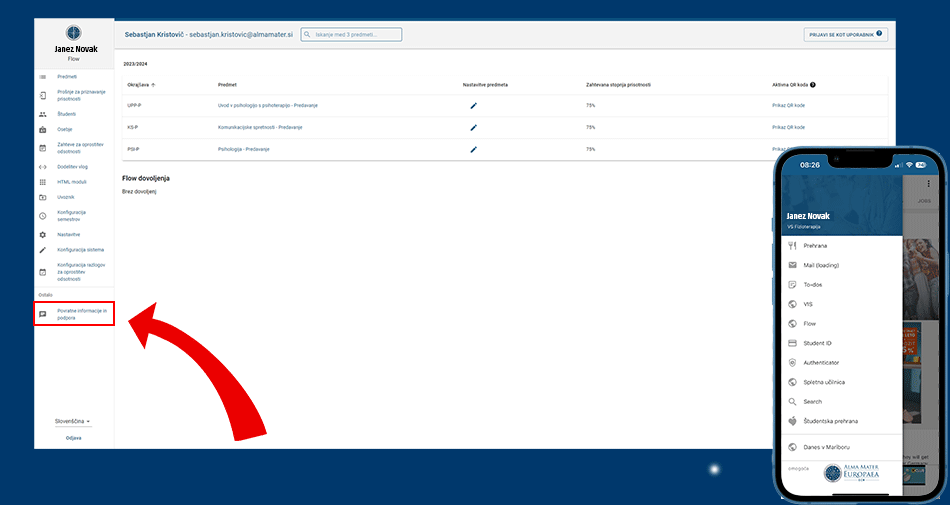
3. Istruzioni per la presentazione della richiesta di riconoscimento di presenza e modulistica
3.1 Istruzioni
Lo svolgimento assiduo e regolare del percorso di studio prevede la presenza alle lezioni, le esercitazioni e la partecipazione interattiva al percorso di studio. In caso di “forza maggiore”, quando ciò non è assolutamente possibile, noi dell’Alma Mater abbiamo introdotto un altro approccio per il benessere degli studenti e la qualità del processo di studio: il monitoraggio online, che significa essere presenti live e attivamente online.
Al fine di garantire un adeguato livello di qualità del percorso di studio e delle competenze, conoscenze e abilità acquisite dal singolo studente, il Senato ha adottato la decisione che qualora lo studente non sia presente alle lezioni in aula dal vivo, ma abbia assistito alle lezioni successivamente o le abbia seguite on-line, dovrà preparare un riassunto della lezione (sul Modulo sintesi delle lezioni) e inviarlo in formato PDF (dimensione max. 4 MB), entro e non oltre il sesto giorno successivo alla lezione, nell'interfaccia web FLOW (nell'attività selezionata come richiesta di riconoscimento di presenza (FLOW>materia>status>richiesta di riconoscimento presenza).
Si considera presente alla lezione in aula lo studente che avrà assistito a tutta la lezione.
Lo studente prepara autonomamente un riassunto grammaticalmente e formalmente corretto. Copiare o collaborare con altri studenti alla stesura della sintesi è considerato grave illecito disciplinare.
3.2 Modulistica
Modulo per la presentazione del riepilogo delle lezioni
